在学中のメールをPCに保存する
Mozilla Thundirbird(メールクライアント)をダウンロードして、インストールを行って下さい。
※ここで設定した内容は、他のメールソフトを使う場合でも同じなので参考にしてください。
インストール完了後に、既存メールのメールアドレスのセットアップの画面になります。
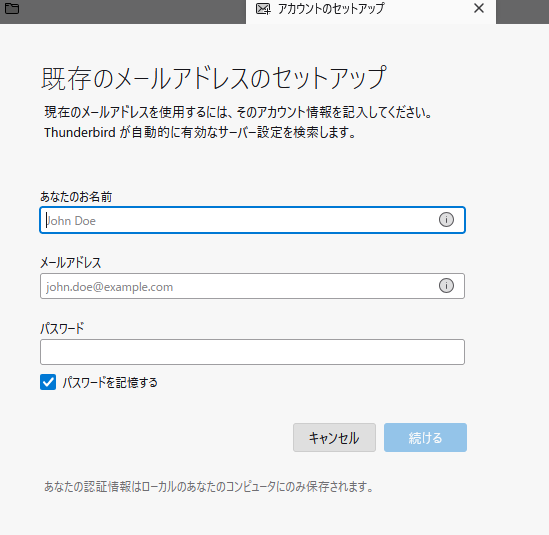
この画面にご自身のお名前、学校のメールアドレス、パスワードを入力してください、入力が終わったら、「手動設定」を押してください。
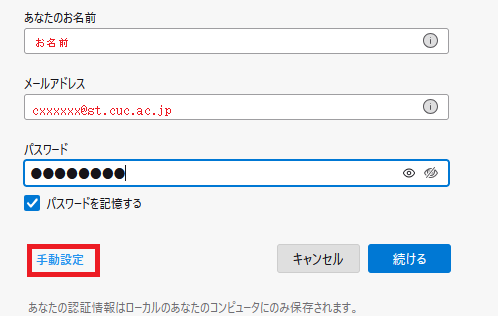
手動設定を押したら、下記の画面になるので、各項目を同じ設定にしてください。
入力が終わったら、完了ボタンを押してください。
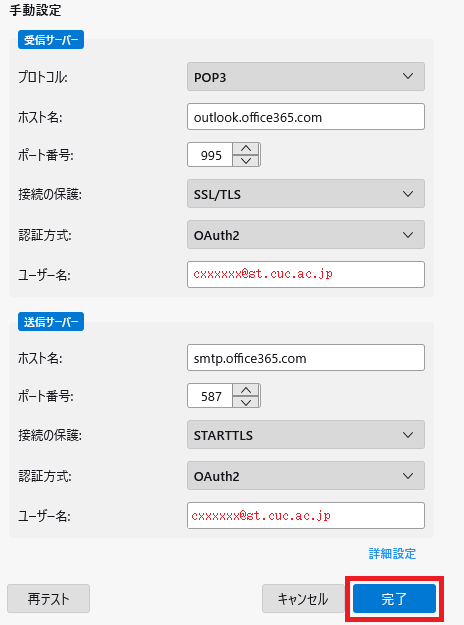
下記の画面が表示されたら、パスワードを入力して、サインインを押して下さい。
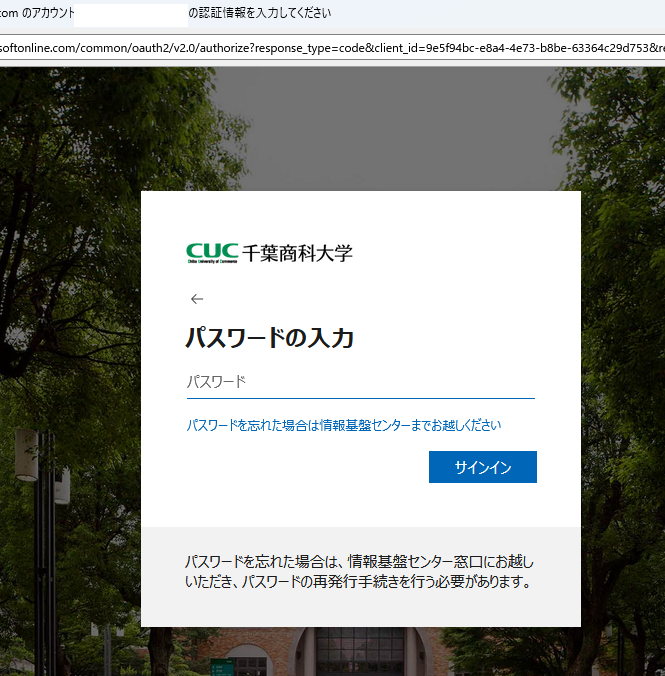
下記の画面になったら、承諾を押して下さい。
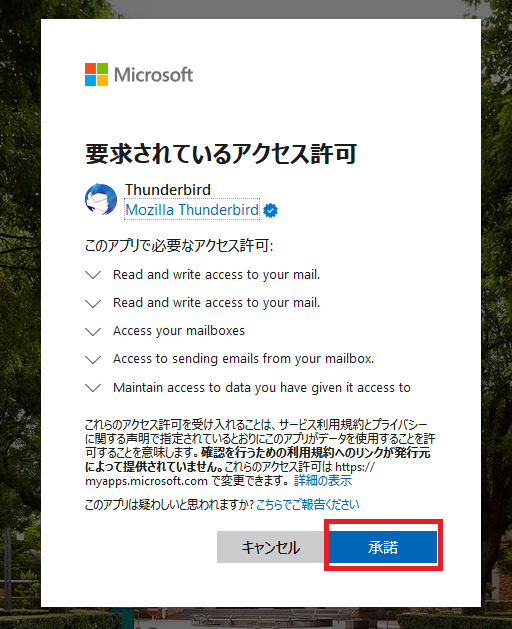
下記の画面になったら、完了を押して下さい。
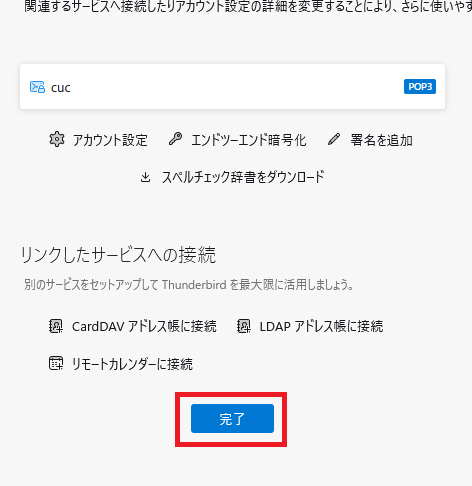
下記の画面になったら、統合をスキップを押して、設定を完了してください。
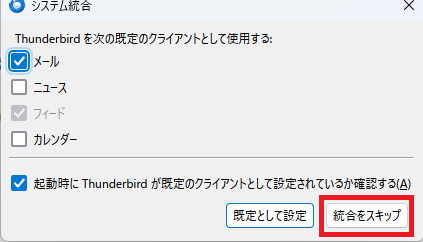
設定が完了したら、自動的にメールを受信します、又、メールが多い場合は受信完了まで時間が掛かります。
卒業後に、必要なメールがある場合は、Mozilla Thundirbirdを起動して確認してください。
※卒業後は、サーバーへの接続エラーが表示されますが、無視して構いません。
コメント